Remote Utilities 7.0 მიმოხილვა (დისტანციური წვდომის უფასო ინსტრუმენტი)
Remote Utilities არის ა უფასო დისტანციური წვდომის პროგრამა Windows ოპერაციული სისტემისთვის. თქვენ შეგიძლიათ დაუკავშირდეთ 10 კომპიუტერს უფასოდ, არც თქვენი მობილური მოწყობილობიდან ან თქვენს კომპიუტერში დაინსტალირებული აპიდან.
Remote Utilities გაძლევთ 15 ინსტრუმენტს დისტანციურ კომპიუტერთან დასაკავშირებლად, რაც მას დისტანციური დესკტოპის ერთ-ერთ საუკეთესო აპლიკაციას აქცევს. განაგრძეთ კითხვა დისტანციური კომუნალური პროგრამების დადებითი და უარყოფითი მხარეების შესახებ და ინფორმაცია იმის შესახებ, თუ როგორ პროგრამული უზრუნველყოფა მუშაობს.
ეს მიმოხილვა არის Remote Utilities ვერსია 7.0.2.0, რომელიც გამოვიდა 2021 წლის 7 მაისს. გთხოვთ გვაცნობე თუ არის უფრო ახალი ვერსია, უნდა გადავხედოთ.
მეტი დისტანციური კომუნალური პროგრამების შესახებ
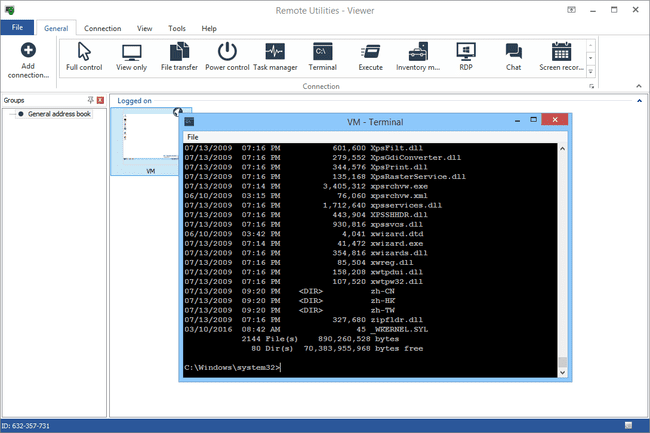
Remote Utilities გაძლევთ უამრავ ვარიანტს. განვიხილოთ შემდეგი მახასიათებლები და შესაძლებლობები:
- მუშაობს 32-ბიტიანი და 64-ბიტიანი Windows 11, Windows 10, Windows 8, Windows 7, Windows Vista და Windows XP ვერსიები; Windows Server 2019, 2016, 2012, 2008 და 2003; და ბეტა ფორმით macOS-ისთვის და Linux-ისთვის.
- შეგიძლიათ Viewer და Host აპების გაშვება ა USB მანქანა (როგორც ა ფლეშ დრაივი) პროგრამული უზრუნველყოფის დაყენების გარეშე.
- თქვენ შეგიძლიათ ნახოთ დისტანციური ეკრანი მხოლოდ ნახვის რეჟიმში, რათა ხელი არ შეუშალოთ რაიმეს დისტანციურ კომპიუტერზე.
- Remote Utilities კარგად მუშაობს მარშრუტიზატორები, ასე რომ თქვენ არ გჭირდებათ რაიმე ცვლილებების შეტანა პორტის გადამისამართებაში თქვენი როუტერის პარამეტრებში.
- თქვენ შეგიძლიათ გაუშვათ მასპინძელი აპი მისი ინსტალაციის გარეშე, რაც ნიშნავს, რომ შეგიძლიათ უზრუნველყოთ სპონტანური მხარდაჭერა.
- შეგიძლიათ გაუშვათ რამდენიმე დისტანციური ინსტრუმენტი დისტანციურ კომპიუტერზე შეტყობინებების ან მოთხოვნების ჩვენების გარეშე.
- დისტანციური კავშირების მისამართების წიგნის სარეზერვო ასლის შექმნა ხდება ყოველდღე. თქვენ ასევე გაქვთ შესაძლებლობა შექმნათ მისამართების წიგნი ონლაინ თვითმმართველ სერვერზე.
- მხარდაჭერილი ინსტრუმენტები მოიცავს დენის კონტროლი, Პროცესების ადმინისტრატორი, ხმოვანი და ვიდეო ჩატი, დისტანციური შეასრულეთ, და ეკრანის ჩამწერი.
დისტანციური კომუნალური პროგრამების დადებითი და უარყოფითი მხარეები
იმის გათვალისწინებით, თუ რამდენი ინსტრუმენტი აქვს Remote Utilities-ს, გასაკვირი არ არის, რომ პროგრამას ბევრი დადებითი მხარე აქვს.
Დადებითი:
- Remote Utilities არის 100% უფასო როგორც საქმიანი, ასევე პირადი გამოყენებისთვის 10-მდე კომპიუტერზე. (შეგიძლიათ გამოიყენოთ ის 50000-ზე მეტ კომპიუტერზე, თუ ლიცენზიას იყიდით.)
- დაბეჭდეთ დისტანციურად.
- უზრუნველყოს სპონტანური მხარდაჭერა.
- პროგრამა მხარს უჭერს ტექსტურ ჩატს.
- ფაილების გადატანა.
- წვდომა ბრძანების ხაზი დისტანციურად.
- დაუკავშირდით თქვენს კომპიუტერში დაინსტალირებულ პროგრამულ უზრუნველყოფას ან iOS/Android აპის გამოყენებით.
- Remote Utilities მხარს უჭერს Wake-on-LAN.
- ისარგებლეთ უყურადღებო წვდომით.
- მარტივად გამორთეთ მიმდინარე პროცესები დისტანციურად.
მინუსები:
- მასპინძლის პროგრამული უზრუნველყოფის კონფიგურაცია შეიძლება დამაბნეველი იყოს.
როგორ მუშაობს დისტანციური კომუნალური პროგრამები?
Remote Utilities ქმნის კავშირს ადმინისტრაციულ კომპიუტერსა და დისტანციურ კომპიუტერს შორის. თქვენ დააინსტალირეთ Host აპლიკაცია თითოეულ დისტანციურ კომპიუტერზე; Viewer აპი არის ადმინისტრაციის მოდული და თქვენ დააინსტალირებთ კომპიუტერზე, რომელსაც იყენებთ ყველა დისტანციური კომპიუტერის სამართავად. სხვა სიტყვებით რომ ვთქვათ, კომპიუტერი, რომელიც მუშაობს Viewer-ზე, არის ის საიდანაც თქვენ უკავშირდებით დისტანციურ კომპიუტერებს.
Host აპლიკაციის ორი ვერსია ხელმისაწვდომია ჩამოტვირთვის გვერდიდან:
- მასპინძელი. ეს ვერსია დააინსტალირებს მასპინძლის აპს თქვენს დისტანციურ კომპიუტერებზე.
- აგენტი. ეს პროგრამა, რომლის დაყენებაც არ გჭირდებათ, საშუალებას გაძლევთ სწრაფად დაუკავშირდეთ მასპინძელ კომპიუტერს.
მასპინძლის აპის პირველად გაშვებისას, მოგეთხოვებათ დააყენოთ პაროლი თქვენი კომპიუტერის არაავტორიზებული წვდომისგან დასაცავად. Viewer აპი იყენებს ამ პაროლს მასპინძელ კომპიუტერებზე წვდომისთვის. შემდეგ, Host აპი თითოეულ კომპიუტერზე იყენებს ინტერნეტ-ID კავშირის პარამეტრი ცხრანიშნა კოდის გენერირების ვარიანტი, რომელიც Viewer აპს სჭირდება ამ კომპიუტერზე წვდომისთვის. Host-ის მსგავსად, შეგიძლიათ ჩამოტვირთოთ Viewer-ის პორტატული ვერსია.
როდესაც კავშირი დამყარდება, Viewer-ის მქონე კომპიუტერს შეუძლია დისტანციური ინსტრუმენტების გაშვება დისტანციურ კომპიუტერზე.
თუ იყენებთ ბევრ განსხვავებულ ადმინისტრაციულ კომპიუტერს, მაგრამ არ შეგიძლიათ ან არ გსურთ დააინსტალიროთ Agent აპი ყველა მათგანზე, ჩამოტვირთეთ და გაუშვით პორტატული მაყურებელი აპლიკაცია, ნაცვლად. თქვენ არ გჭირდებათ პორტატული Viewer-ის დაყენება და შეგიძლიათ დააკოპიროთ მისი მისამართების წიგნი პორტატულ დისკზე, რომ წაიღოთ.
აზრები დისტანციური კომუნალური საშუალებების შესახებ
Remote Utilities მოიცავს რამდენიმე შესანიშნავ ინსტრუმენტს, რომელიც აჭარბებს მას სხვა, მსგავს დისტანციური დესკტოპის პროგრამულ უზრუნველყოფასთან შედარებით. მასპინძლის აპლიკაციის უსაფრთხოების პარამეტრები ცოტა დამაბნეველია, მაგრამ როცა მათ გაერკვევით და Viewer-ს შეუძლია დისტანციურ კომპიუტერებთან დაკავშირება, ხელსაწყოები შესანიშნავია.
თქვენ შეგიძლიათ აიღოთ სრული კონტროლი დისტანციურ მანქანაზე ან უბრალოდ ნახოთ დისტანციური კომპიუტერის სამუშაო მაგიდა მხოლოდ ხედში, რაც სასარგებლოა, თუ თქვენ უწევთ დისტანციურ მხარდაჭერას და უბრალოდ გსურთ უყუროთ რას აკეთებს მომხმარებელი გარეშე ერევა. რამდენიმე დაწკაპუნებით, შეგიძლიათ შეცვალოთ რეჟიმი დისტანციური სესიების დროს.
ფაილის გადაცემის რეჟიმი Remote Utilities-ში კარგი ფუნქციაა, რადგან ის არ სთხოვს დისტანციური კომპიუტერის მომხმარებელს დადასტურებას. Viewer-ში ჩართეთ ფაილის გადაცემის რეჟიმი: შეგიძლიათ გადაიტანოთ ფაილები დისტანციურ კომპიუტერზე და დისტანციური კომპიუტერის დესკტოპის ნახვის გარეშე. ეს შესაძლებლობა ნამდვილად აჩქარებს საქმეს, როდესაც უბრალოდ გსურთ დისტანციურ ფაილებზე წვდომა.
Command prompt ფუნქცია Remote Utilities-ში გამოიყურება ისევე, როგორც ტიპიური Windows Command Prompt ფანჯარა, მაგრამ ის მუშაობს ბრძანებებს დისტანციური კომპიუტერის წინააღმდეგ ადმინისტრაციული აპარატის ნაცვლად. საბოლოოდ, ინვენტარის მენეჯერი გთავაზობთ დეტალებს მასპინძელი ოპერაციული სისტემის, აპარატურის და დაინსტალირებული პროგრამული უზრუნველყოფის შესახებ ვერსიის ნომრები და მწარმოებლის სახელები.
პროგრამის ინსტალაციისას აირჩიეთ უფასო ლიცენზია დაყენების დროს 30-დღიანი საცდელი პერიოდის თავიდან ასაცილებლად.
